Грешка 0кЦ000021А у оперативном систему Виндовс 10 - Како то поправити

- 3263
- 751
- Moses Gerlach
Једна од уобичајених грешака у оперативном систему Виндовс 10 - Блуе екран "Проблем се појавио на вашем рачунару и мора се одмарати" назнака назнака за заустављање кода 0кЦ000021А. Дошло је до грешке након инсталирања ажурирања, када покушавате да обновите систем помоћу тачака опоравка, понекад као резултат ажурирања управљачких програма, постављање неких специфичних програма или система система који утичу на системске датотеке.
У овом упутству детаљно је у виду могуће начине да исправите грешку 0кЦ000021А у Виндовс 10 у зависности од ситуације. Са великом вероватноћом, један од начина ће помоћи релативно лако решити проблем.
Обнова система на заустављању кода 0кЦ000021А

Пре него што директно наставите са методама решавања проблема, обратите пажњу где ћемо то тачно решити, под условом да Виндовс 10 приказује плави екран са грешком од 0кЦ000021А.
Након неколико поновних покрета рачунара са овом грешком, видећете поруку "Припрема аутоматског опоравка", затим - "Рачунарска дијагностика".
По завршетку дијагнозе појавиће се екран са насловом "Аутоматско рестаурацију" и поруку да је рачунар погрешно покренут. Треба нам: Кликните на дугме "Додатни параметри".
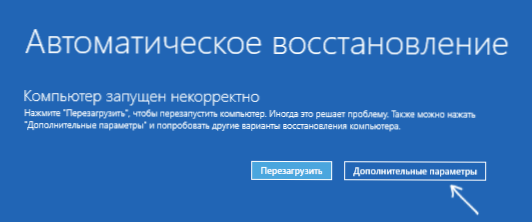
Рестаурација Виндовс 10 биће покренута са алаткама које ће нам бити корисно да обновимо перформансе рачунара или лаптопа. Остали начини за покретање окружења за опоравак Виндовс 10 (на пример, можете да користите уређај за учитавање флеш уређаја ако је горе описана метода не ради у вашем случају).
Искључивање дигиталног потписа возача
Прва метода која делује у случајевима када се сусрећете са престомником од 0кЦ000021А привремено се онемогући дигитални потпис возача. Ова метода је погодна у случајевима када је грешка настала након инсталирања ажурирања (укључујући управљачке програме), када се враћате из тачке опоравка, као и након инсталирања неких програма.
Поступак ће бити следећи:
- На првом екрану медијума за опоравак (како да уђете у њега, размотрили се горе), изаберите "Претрага и уклањање бајке".
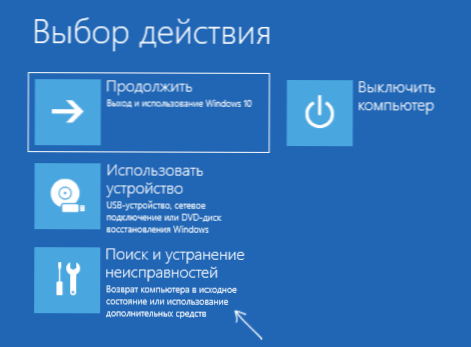
- Затим идите на одељак "Додатни параметри", притисните "Учитавање параметара", а затим "дугме за поновно покретање".
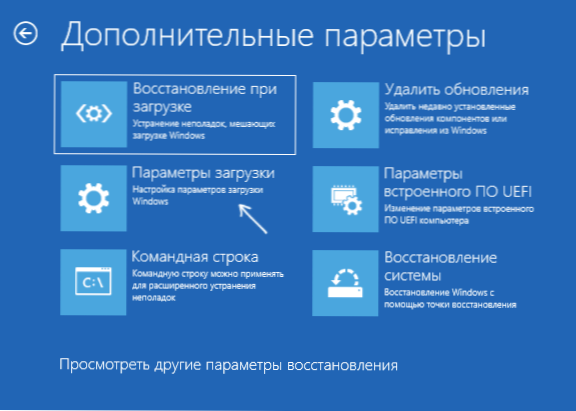
- Рачунар ће се поново покренути, а затим ћете видети екран са параметрима за учитавање. Притисните тастер Ф7 (на неким лаптопима - ФН + Ф7) да бисте преузели Виндовс 10 са искљученим потврдном потписом.
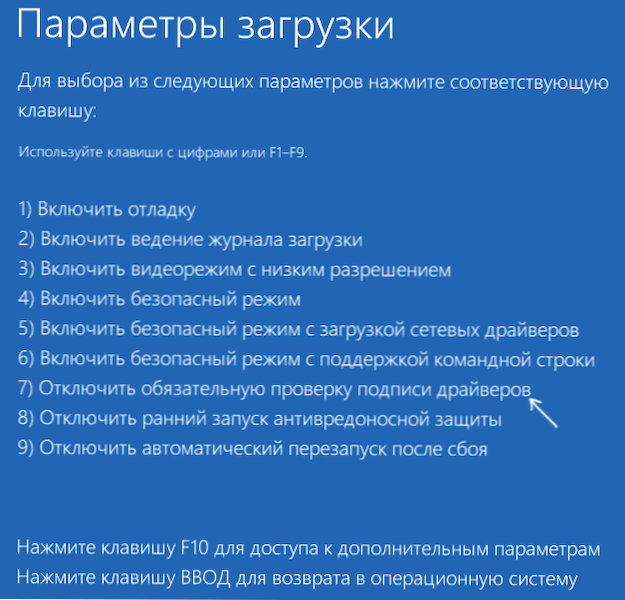
- Ако је преузми ово време успешно, причекајте коначно преузимање оперативног система Виндовс 10 и ако употпуњава инсталацију ажурирања или било који софтвер, дозволите да то уради то.
- Поново учитајте рачунар као и обично, ако је то наш случај - овај пут ће се рачунар покренути без грешака.
- Ако се рачунар учитава неповезаним чеком дигиталног потписа возача, а наредног контекста поновног покретања не ради - покушајте да вратите управљачке програме (ако сте обновили њихову обнову пре проблема) или избришите недавно инсталирани Антивируси и програми трећих-партнери, посебно они који инсталирају виртуелне уређаје за виртуелне уређаје на рачунару.
Упутство са другим методама раде исто: како онемогућити потврдни потпис возача у систему Виндовс 10.
Враћање интегритета системских датотека са грешком 0кЦ000021А
Иста грешка узрокована је оштећењем важних система Виндовс 10 системских датотека: посебно ако оштетите или бришете ЦСРСС датотеке.Еке или Винлогон.Еке, добит ћете овај одређени кодекс заустављања.
Решење ће бити следеће:
- У окружењу за опоравак идите на одељак "Претрага и елиминација грешака" - "Додатни параметри" - "Команда".
- У лансирању командне линије користите команду
СФЦ / СЦАННОВ / ОФФБООТДИР = Ц: \ / ОФФВИНДИР = Ц: \ ВИНДОВС
Једноставни улаз СФЦ / СцанНОВ неће радити у околини, више о томе у материјалу који враћа интегритет системских датотека Виндовс 10.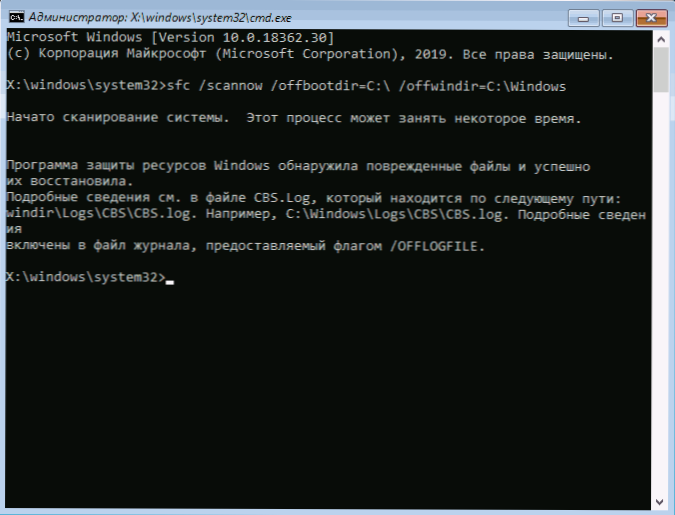
- Након уноса команде (не пропустите празнине), кликните на Ентер и причекајте да се заврши процес који може трајати дуго времена.
- Ако имамо среће, видећете поруку "Програм заштите Виндовс Ресурсур открио је оштећене датотеке и успешно их је обновио".
Ако све функционише, затворите командну линију и поново покрените рачунар: У скрипту, када је разлог био у модификованим или оштећеним системским датотекама, плави екран 0кЦ000021А не би требало да се појави.
Тачке за опоравак и брисање ажурирања
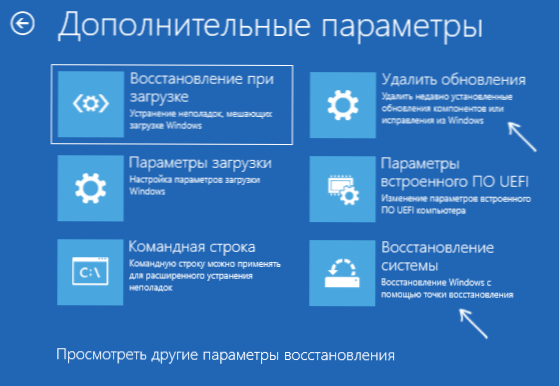
Ако две претходне методе нису помогле у пракси грешака, обратите пажњу на још две тачке "додатних параметара" окружења за опоравак:
- Обнављање система - Опоравак Виндовс помоћу тачке за опоравак. Ако постоје тачке опоравка, покушајте да користите овај предмет, чак и ако се сама грешка почела појавити прецизно након коришћења тачака опоравка, али са Виндовс интерфејса
- Избриши ажурирања - Користећи ову тачку, можете да избришете недавно инсталиране исправке Виндовс 10 које би могле проузроковати грешку.
Ако ништа од овога не помогне, могу да понудим или покушавам да ручно вратим регистар Виндовс 10 (нажалост, у најновијим је у последњим верзијама система - не чувају аутоматску резервну копију регистра) или су обновљени системским стање (укључујући податке).
Потребна ставка са именом "Враћа рачунар у првобитно стање" за почетак опоравка биће пронађена у одељку "Претрага и уклањање грешака". Суштина ове акције описана је у чланку Како ресетовати Виндовс 10 или Аутоматско поновно постављање ОС-а.
- « Виндовс 10. маја 2019. Упдате (верзија 1903) је доступан за преузимање и инсталирање
- ПортаблеБаселаиер - Какав диск у Виндовс 10 »

